Если вы предпочитаете устанавливать приложения из сторонних источников, то можете столкнуться с неприятной ошибкой, препятствующей запуску программы. Такое уведомление появляется при каждом открытии софта, а убрать его вручную без специальных знаний достаточно сложно. Не удалось проверить целостность приложения iOS – что делать?
Такой вопрос сразу возникает у людей, которые столкнулись с весьма нестандартным сбоем. На самом деле избавиться от неполадки помогает сброс настроек браузера Safari. Тот, кто впервые столкнулся с этим, может воспользоваться представленной далее пошаговой инструкцией.
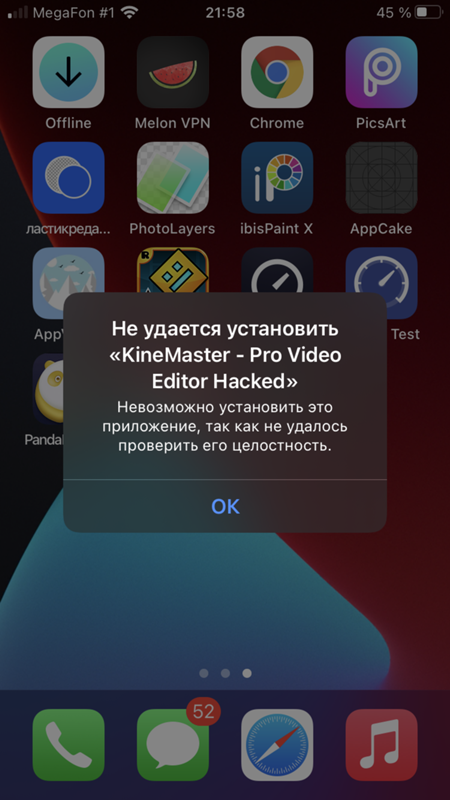
Не удалось проверить целостность приложения IOS
Что делать, если не удалось проверить целостность приложения на iOS?
При возникновении подобной ошибки рекомендуем сразу отключить интернет – это избавит вас от неприятных последствий. Чтобы сделать это быстро, предлагаем воспользоваться так называемым режимом полета. Он автоматически блокирует все сетевые подключения, и это нам и нужно. А после переходим к пошаговому руководству и последовательно выполняем все действия из него:
Как проверить приложение если вылезает надпись “НЕ УДАЁТСЯ ПРОВЕРИТЬ ПРИЛОЖЕНИЕ” на IPhone!
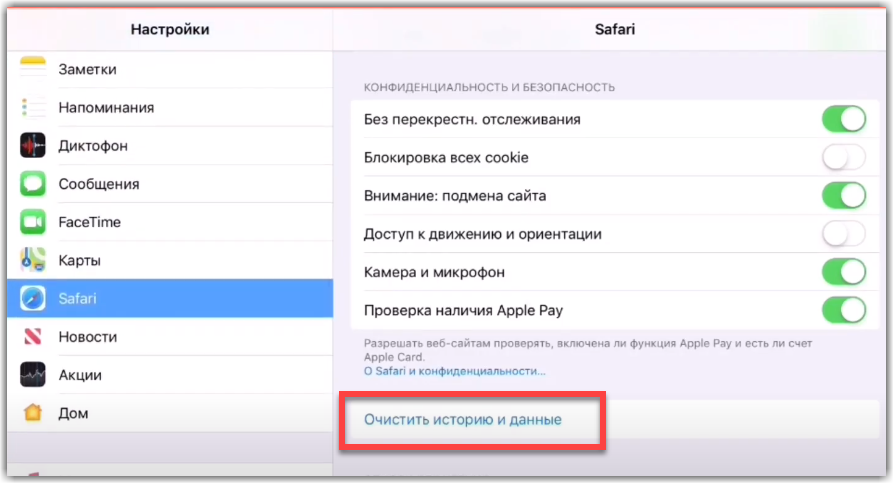
- Открываем настройки
- Переходим в раздел Safari, пролистав страницу до соответствующего пункта.
- Нажимаем на кнопку «Очистить историю и данные», после чего подтверждаем свое намерение. Выбираем Очистить историю и данные
- С включенным режимом полета запускаем проблемное приложение. Если все работает, то смело активируем интернет и пользуемся программой. Как правило, больше ничего делать не требуется, а подобная настройка слетает только в редких случаях.
Благодаря подобным изменениям вы можете пользоваться приложениями, установленными из сторонних источников. Но с выходом iOS 14 люди стали жаловаться, что представленная настройка не дает должного эффекта. Скорее всего, это связано с тем, что загруженный софт попросту не предназначен для вашего устройства. Также не исключено наличие поврежденных файлов, и проверить это самостоятельно невозможно. Решение в этом случае только одно – установить приложение из App Store.
Всем владельцев Айфонов обязательно нужно знатькак отключить спам календаря Events и почты на Айфоне и Айпаде и как сделать запись экрана
Вывод
Таким образом, вам известно, что делать, если не удалось проверить целостность приложения на iOS. Сначала попробуйте сбросить настройки Safari, ведь многим это помогает. Ничего не изменилось? Что ж, видимо, придется устанавливать нужную программу именно через App Store. В случае возникновения дополнительных вопросов вы можете задать их в комментариях.
Мы обязательно ответим и поможем вам!
Источник: osvoenie-pk.ru
Как исправить ошибку приложения: чтобы проверить разработчика iPhone Distribution требуется сетевое подключение

Если при запуске любого из установленных на вашем устройстве iPhone приложений возникает ошибка «Не удается проверить приложение», то в тексте ошибки будет указано, что для проверки разработчика «iPhone Distribution» необходимо иметь подключение к сети. В данном случае возникает необходимость понять, почему не удается выполнить проверку, и что нужно сделать, чтобы устранить данную проблему. В этом материале мы расскажем о причинах возникновения ошибки и дадим рекомендации по её устранению, включая приложение Scarlet (Скарлет), которое необходимо для установки игр и программ с посторонней лицензией.
Причины, по которым возникает ошибка проверки приложения
При попытке загрузить приложение на Айфон, обычно используют официальный магазин приложений AppStore, чтобы гарантировать безопасность и защиту данных. Однако, если вы загрузили приложение из стороннего источника с непроверенной лицензией (например, через магазин Cydia или Скарлет), вам потребуется периодически проверять его соответствие требованиям разработчиков компании Apple. Если проверка не удалась, вы получите сообщение «Не удается проверить приложение» и запуск приложения будет заблокирован до подтверждения его безопасности.
Причины ошибки «Не удаётся проверить приложение»
Причины возникновения ошибки «Не удаётся проверить приложение» могут быть различными. Для того чтобы проверить разработчика iPhone Distribution, требуется сетевое подключение. Если не удалось выполнить проверку приложения, то причина может быть в устаревшем сертификате от разработчика, который не обновляет сетевой сертификат приложения. Блокировка сертификата разработчика самой компанией «Apple» или пользователя по «Apple ID» также может привести к ошибке.

Другие возможные причины ошибки — недоступность серверов разработчика, использование инструментов VPN или прокси, некорректные дата и время на устройстве, а также проблемы с качеством сетевого подключения. Чтобы решить проблему, необходимо убедиться в наличии сетевого подключения и проверить настройки даты и времени на устройстве . Также может потребоваться обновить сертификат от разработчика или установить стороннюю лицензию.
Какие действия можно предпринять, чтобы устранить проблему с проверкой разработчика iPhone Distribution и запросом сетевого подключения и устранить ошибку «не удается проверить разработчика» в приложении Скарлет.
Способы устранения ошибки
Пользователи устанавливают приложение на свой iPhone, скачивание и инсталяция происходит успешно, однако при запуске приложения возникает одна и та же ошибка – «чтобы проверить разработчика iPhone Distribution требуется сетевое подключение». Несмотря на то, что в оповещении указано, что необходимо наличие сетевого подключения для проверки издателя приложения, наличие Интернета на смартфоне не решает проблему. Для решения данной проблемы на iPhone «Чтобы проверить разработчика iPhone Distribution требуется сетевое подключение» следует рассмотреть другие актуальные способы.
Проверьте роутер
Для проверки разработчика iPhone Distribution требуется наличие стабильного сетевого подключения. Если вы столкнулись с ошибкой «Не удаётся проверить приложение», первым шагом рекомендуется убедиться в нормальной работе сети Интернет на вашем устройстве с помощью перезагрузки роутера.

Также полезно перезагрузить ваш Айфон (или планшет) для устранения возможных случайных сбоев в его работе.
Отключите VPN и прокси, чтобы проверить iPhone Distribution
Пользователи могут столкнуться с ошибкой, связанной с разработчиком iPhone Distribution, если используют VPN или Proxy-инструменты.

В таком случае для проверки приложения необходимо временно отключить эти инструменты, а затем запустить проблемное приложение на Айфоне или заново скачать в Скарлет.
Очистите хранилище данных веб-браузера Safari
Чтобы избавиться от ошибки «чтобы проверить разработчика iphone distribution требуется сетевое подключение», на Айфоне рекомендуется произвести очистку данных браузера Safari. Этот метод даёт хорошие результаты.
Для этого необходимо выполнить следующие действия:
- Перейдите в «Настройки» на вашем телефоне;
- Найдите раздел «Safari» в списке доступных опций и выберите его;
- В перечне опций найдите «Очистить историю и данные» и нажмите на неё;
- В появившемся меню подтвердите действие, снова выбрав «Очистить историю и данные»;
- Вернитесь на основную страницу и активируйте опцию «Авиарежим»;
- Вернитесь на рабочий стол телефона и запустите приложение, которое ранее вызывало ошибку. Возможно, оно запустится без каких-либо проблем;
- Вернитесь в настройки телефона и отключите «Авиарежим»;
- Пользуйтесь приложением в обычном режиме.

Проверьте последние обновления для iOS
Чтобы исправить проблему с проверкой подключения, некоторым пользователям помогла установка последнего обновления iOS 16.4.1. Убедитесь, что ваш iPhone имеет самые свежие обновления операционной системы, и, если нет, установите их.

Для обновления перейдите в «Настройки», затем выберите «Доступно обновление ПО» или пройдите через «Настройки» — «Основные» — «Обновления ПО», и нажмите на «Загрузить и установить».
Переустановите приложение, которое вызывает проблемы
Иногда полная переустановка проблемного приложения может решить проблему с необходимым сетевым подключением iPhone Distribution. Сначала удалите приложение стандартным способом, перезагрузите телефон, а затем скачайте и установите нужное приложение из доверенного источника, например, AppStore, Cydia или Scarlett .
Проверьте настройки времени на телефоне
Чтобы проверить, не вызывает ли ошибку проверки разработчика iPhone distribution «требуется сетевое подключение» неправильная настройка даты и времени, нужно перейти в настройки «Дата и время» и включить автоматический режим . Это может помочь избежать проблемы.
Сделайте сброс телефона до настроек по умолчанию
Чтобы решить проблему с сетевым подключением iPhone Distribution, можно сбросить Айфон до заводских настроек. Однако, стоит учитывать, что это радикальное решение удалит все данные на телефоне.

Чтобы выполнить сброс, нужно перейти в «Настройки», затем «Основные», выбрать «Сброс» и нажать на «Стереть контент и настройки».
Видеоинструкция: Скарлет – не удается проверить разработчика Iphone Distribution Scarlett
Источник: info-5.ru